AIイラストをローカルで作成できるツールとして有名ですが、日々新しい機能が更新されているので定期的にアップグレードすればより便利にAIイラストを作ることができます。
しかし新バージョンリリース後はバグが多かったりして今までの機能が動かない場合もあるので、ダウングレードを活用する事もあります。
なので今回は備忘録も兼ねてアップグレード・ダウングレードを以下にまとめておきます。
※Windows11環境で実施
アップグレード
手順1:エクスプローラーでstable diffutionを保存しているパスに移動、
もしくはGitが使えるツールでパスに移動(コマンドプロンプト等)
手順2:パス上でGitを起動(コマンドプロンプト等の場合は飛ばして大丈夫です)
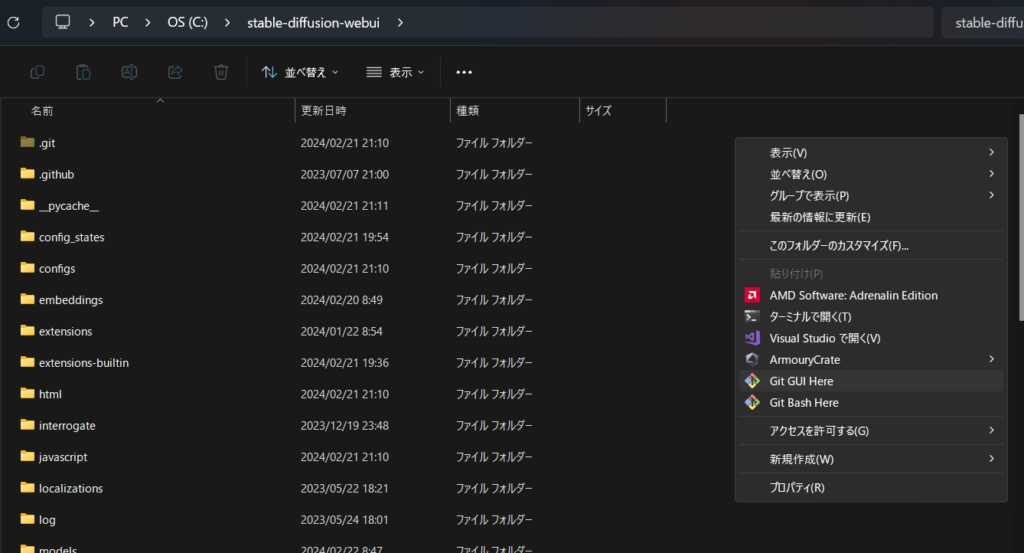
手順3:git pullを入力するだけ
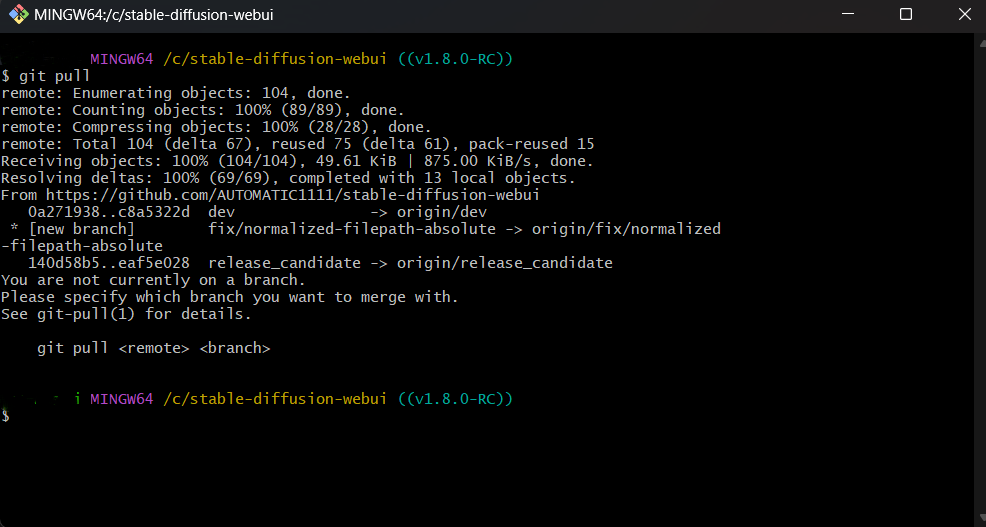
ダウングレード
手順1:アップグレードの手順2まで同じ
手順2:git checkout (hash) を入力する
hashは以下のURLからダウングレードしたいタグを選択すると見れます
https://github.com/AUTOMATIC1111/stable-diffusion-webui/commits/
・以下の画面のmasterを選択します
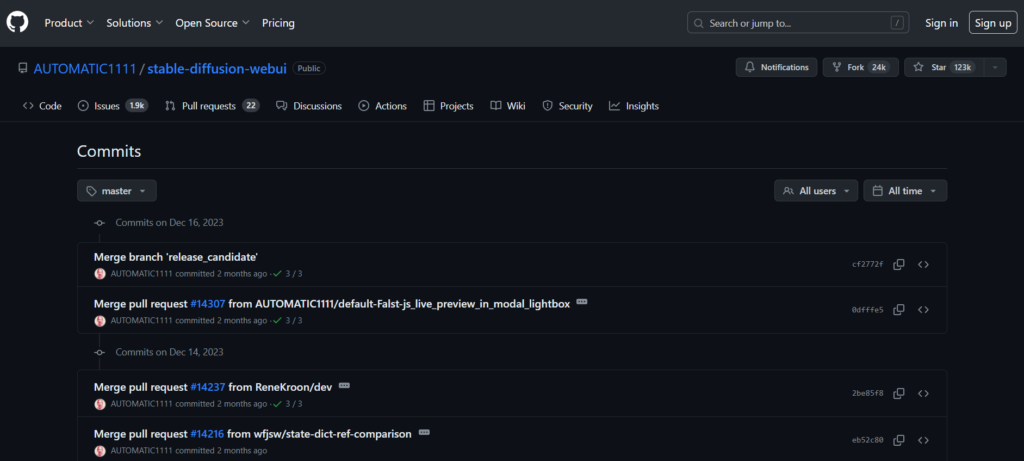
・プルダウンでタグが選択できます
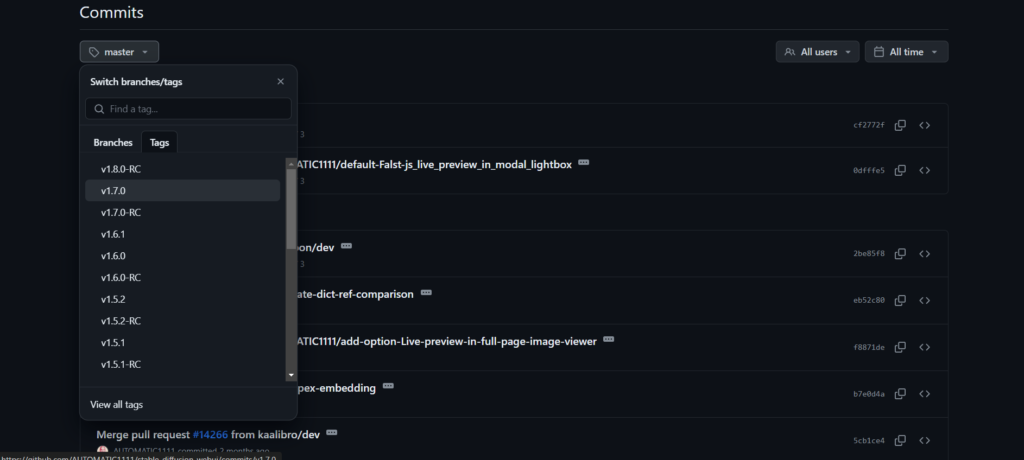
・画面右の「View commit details」があるので、その隣にあるコピーマークでコピーします

手順2のhashに値を入れます。
例)git checkout cf2772fab0af5573da775e7437e6acdca424f26e

